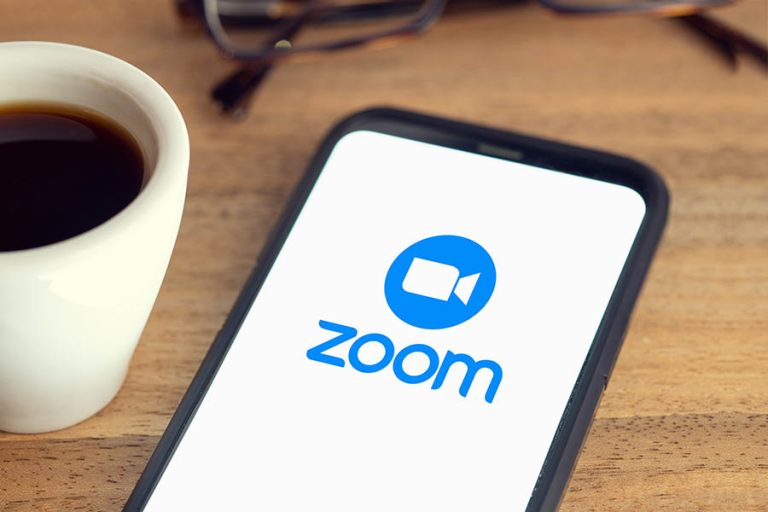Как подключить Bluetooth-наушники к Steam Deck
Steam Deck — это последняя разработка Valve на рынке портативных игр. Мощное миниатюрное устройство позволяет пользователям играть в свои любимые компьютерные игры на ходу. Но многие пользователи задаются вопросом, может ли устройство подключаться к Bluetooth-наушникам, динамикам и т. д. и как это сделать.
Чтобы подключить Bluetooth-наушники, вкладыши или динамики к Steam Deck, перейдите в меню настроек. Перейдите в настройки Bluetooth и убедитесь, что Bluetooth включен и включен показ всех устройств. Переведите устройство Bluetooth в режим сопряжения и выберите его из списка доступных устройств.
Вы также можете подключить наушники 3,5 мм/AUX и USB-C к Steam Deck. По сути, вы можете использовать практически любой набор наушников с Steam Deck. Вот все, что вам нужно знать о подключении наушников Bluetooth к Steam Deck.
Подключите наушники Bluetooth к вашей колоде Steam (шаг за шагом)

Чтобы подключить наушники Bluetooth или наушники-вкладыши к Steam Deck, выполните следующие действия:
- Нажмите кнопку «STEAM» в левом нижнем углу Steam Deck.
- Выберите «Настройки».
- Прокрутите вниз и выберите «Bluetooth».
- Включите Bluetooth, если он еще не включен, и включите «Показать все устройства».
- Переведите наушники Bluetooth, вкладыши или динамик в режим сопряжения.
- В разделе «ДОСТУПНО ДЛЯ СОПРЯЖЕНИЯ» выберите свое устройство из списка.
Теперь устройство Bluetooth должно быть подключено к Steam Deck, и любой звук теперь должен воспроизводиться через него, а не через встроенные динамики Steam Deck.
Как устранить неполадки с наушниками Bluetooth, которые не подключаются

Предполагая, что вы использовали описанные выше шаги сопряжения, вот несколько дополнительных способов устранения неполадок, если ваши наушники Bluetooth не подключаются к вашей паровой колоде должным образом.
Отключите, а затем снова включите Bluetooth в Steam Deck.
Если устройство Bluetooth вообще не подключается к Steam Deck, первое, что вам нужно сделать, это выключить Bluetooth, а затем снова включить. В меню настроек Bluetooth есть ползунок, который вы можете нажать или выбрать с помощью кнопки «A», чтобы отключить его, а затем снова включить.
Забудьте и повторно подключите устройства Bluetooth
Если устройство Bluetooth успешно соединяется со Steam Deck, но вы не можете заставить его полностью подключиться или выводить какой-либо звук, вам следует забыть и повторно выполнить сопряжение устройства Bluetooth.
В меню настроек Bluetooth в разделе «СОПРЯЖЕНИЕ» коснитесь или выберите устройство Bluetooth и выберите «Забыть устройство». Затем снова выполните обычный процесс сопряжения, чтобы убедиться, что проблема решена.
Отключить другие устройства
Убедитесь, что наушники Bluetooth не подключены к другому устройству, например смартфону, планшету или компьютеру. Кроме того, обязательно отключите все другие Bluetooth-устройства, сопряженные с вашей Steam Deck.
Оттуда вы можете повторно подключить устройство, которое хотите использовать, к своей колоде Steam и посмотреть, решена ли проблема.
Перезапустите паровую колоду
Если Bluetooth по-прежнему не работает должным образом, рекомендуется перезапустить Steam Deck. Да, хороший перезапуск. Это раздражает, но обычно может решить любые странные проблемы, возникающие со многими электронными устройствами.
Чтобы перезагрузить Steam Deck, нажмите и удерживайте кнопку питания, затем выберите «Перезагрузить».
Вы также можете нажать кнопку «STEAM» в левом нижнем углу, нажать/выбрать «Питание», затем выбрать «Перезагрузить».
Обновить прошивку
С момента дебюта Steam Deck было выпущено множество обновлений, устраняющих мелкие проблемы. Убедитесь, что прошивка вашей Steam Deck обновлена, выполнив следующие действия.
- Нажмите кнопку «STEAM» и выберите «Настройки».
- В меню «Настройки» выберите меню «Система».
- Рядом с «Обновления программного обеспечения» выберите «Проверить наличие обновлений».
- Если доступно обновление, вам будет предложено установить последнюю версию прошивки.
Вам придется подождать несколько минут, пока ваша колода Steam завершит обновление. Вам также следует обновить прошивку на вашем Bluetooth-устройстве, если это возможно.
Что такое паровая колода?
Паровая колода — портативное игровое устройство, разработанное Valve и выпущенное 25 февраля 2022 года. Оно считается более мощным и универсальным конкурентом Nintendo Switch.
Он работает на Linux, но использует SteamOS во внешнем интерфейсе, что делает невероятно простой навигацию, установку и воспроизведение игр из вашей игровой библиотеки Steam.
Устройство оснащено 7-дюймовым экраном с разрешением 1280 на 800, специальным четырехъядерным процессором AMD, графическим процессором RDNA 2 и 16 ГБ оперативной памяти LPDDR5. Steam Deck выпускается в трех моделях по цене от 399, 529 и 649 долларов с объемом памяти 64 ГБ, 256 ГБ и 512 ГБ соответственно.
Steam Deck совместим с наушниками и наушниками Bluetooth, такими как эта беспроводная пара от ТУИНЬО (на Амазоне). Steam Deck поддерживает широкий выбор способов подключения наушников и динамиков, включая Bluetooth, USB-C и разъем для наушников 3,5 мм.